MISE À JOUR 11/10/2023 : Windows 11 est livré avec une barre des tâches repensée qui perd de nombreuses fonctionnalités précédentes, notamment la possibilité de masquer l'horloge et la date dans la barre d'état système.
Cependant, à partir de la mise à jour d'octobre 2023 et de la version 23H2, Windows 11 obtient un nouveau paramètre permettant de supprimer l'horloge de la barre d'état système mais pas des paramètres de la barre des tâches. Au lieu de cela, vous trouverez l’option dans les paramètres « Date et heure ».
Si vous utilisez toujours une ancienne version du système d'exploitation, il est toujours possible de tromper le système pour qu'il n'affiche pas ces informations dans la barre d'état système en modifiant les paramètres de l'horloge pour masquer l'heure et afficher uniquement une partie des informations de la journée.
Ce guide vous apprendra les étapes pour masquer et dater dans la barre des tâches sous Windows 11.
Masquer l'heure et la date de la barre des tâches sous Windows 11 (version 23H2)
Pour supprimer l'heure et la date de la barre des tâches sous Windows 11, procédez comme suit :
-
Ouvrir Paramètres.
-
Cliquer sur Heure et langue.
-
Clique le Date et heure languette.
-
Allume le « Masquer l'heure et la date dans la barre d'état système » interrupteur à bascule.
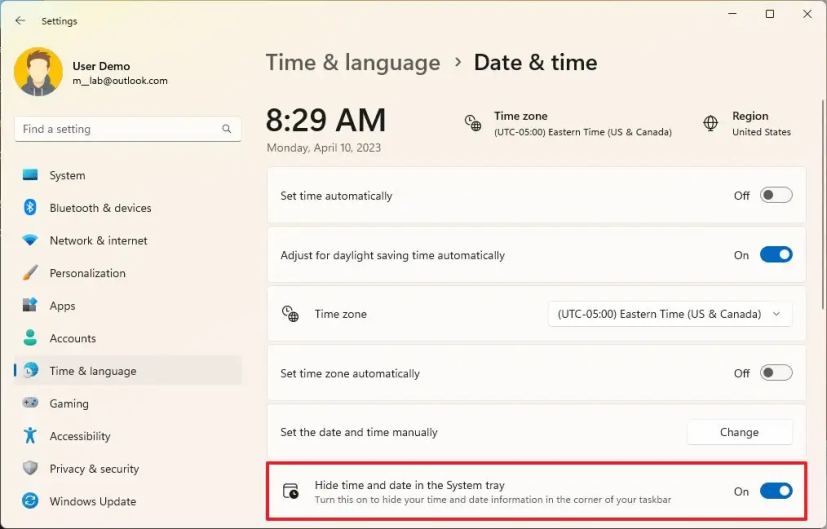
-
(Facultatif) Désactivez l'interrupteur à bascule pour afficher à nouveau l'heure et la date dans la barre des tâches.
Une fois les étapes terminées, la barre des tâches n'affichera plus l'heure et la date dans la barre d'état système sous Windows 11.
Il est important de noter que ce paramètre est disponible à partir de la mise à jour d'octobre 2023 (KB5031354) et de la version 23H2.
Masquer l'heure et la date de la barre des tâches sous Windows 11 (anciennes versions)
Pour masquer l'horloge et la date de la barre des tâches sur les anciennes versions de Windows 11, procédez comme suit :
-
Ouvrir Paramètres sous Windows 11.
-
Cliquer sur Heure et langue.
-
Clique le Langue et région languette.
-
Dans la section « Liens associés », cliquez sur Paramètres de langue d'administration.
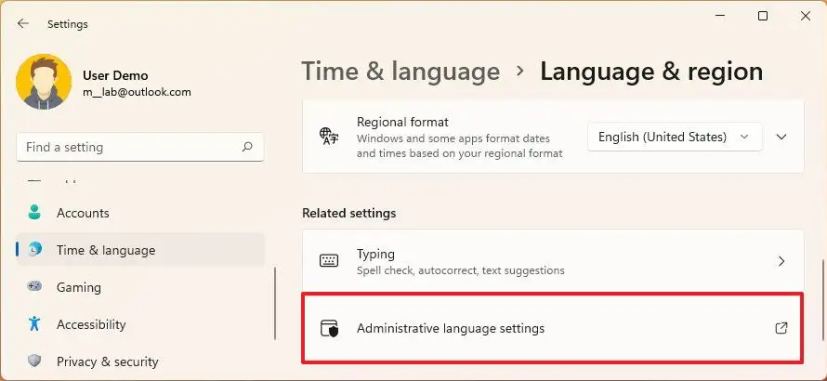
-
Clique le Format languette.
-
Clique le Paramètres additionnels bouton.
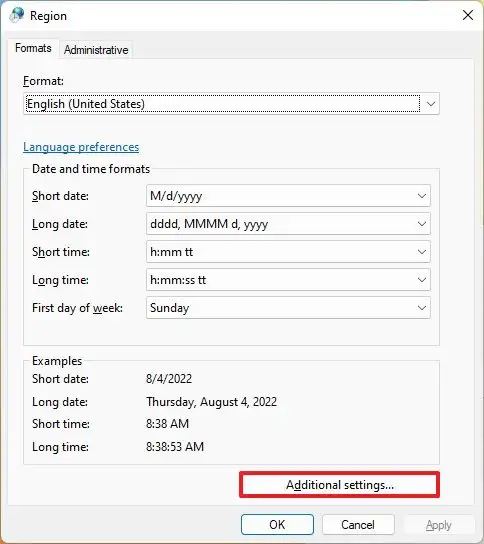
-
Clique le Temps languette.
-
Dans la section « Formats d'heure », tapez « s » dans le réglage « Durée courte ». Le « s » indique les secondes, mais comme les secondes ne s'affichent pas dans la barre des tâches, cette option masquera l'horloge sous Windows 11.
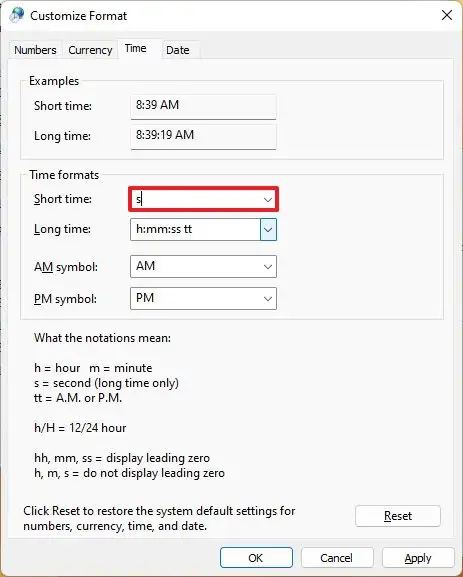
-
Clique le Appliquer bouton.
-
Clique le Date languette.
-
Dans la section « Formats de date », tapez « ddd » dans le paramètre « Date courte ».
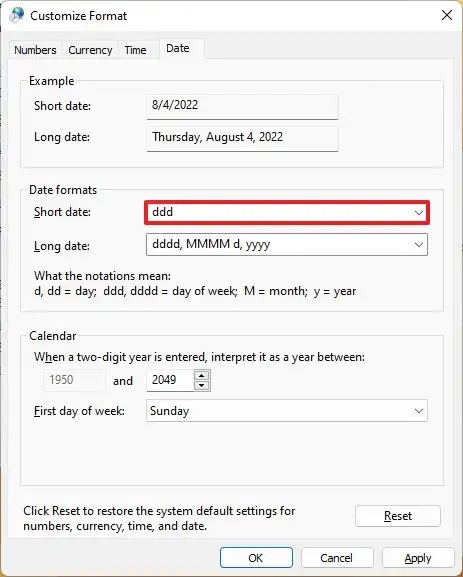
Note rapide: Cette configuration ne masquera pas complètement la date. Au lieu de cela, il affichera les trois premières lettres du jour en cours. Cependant, il est préférable de masquer les informations de date.
-
Clique le Appliquer bouton.
-
Clique le D'ACCORD bouton.
Une fois les étapes terminées, l'horloge et la date ne seront plus disponibles dans la barre d'état système de Windows 11.
Si vous changez d'avis, vous pouvez toujours restaurer les paramètres d'origine en suivant les mêmes instructions, mais sur étape n°8clique le Réinitialiser bouton.
Mise à jour du 10 octobre 2023 : Ajout d'un didacticiel vidéo pour terminer la tâche et précision que l'option est désormais disponible dans la dernière version de Windows 11, mais vous pouvez toujours utiliser d'autres méthodes pour obtenir des résultats similaires dans les anciennes versions.
Pourquoi vous pouvez faire confiance à Winfix.net
Je combine les connaissances d'experts avec des conseils centrés sur l'utilisateur, des recherches et des tests rigoureux pour garantir que vous recevez des guides techniques fiables et faciles à suivre. Examinez le processus de publication.

